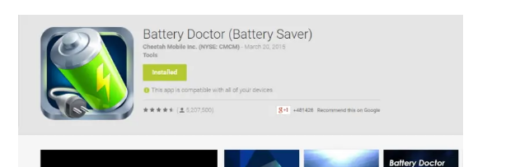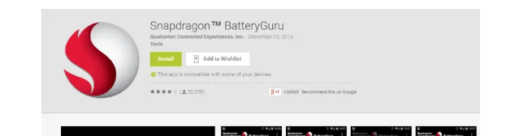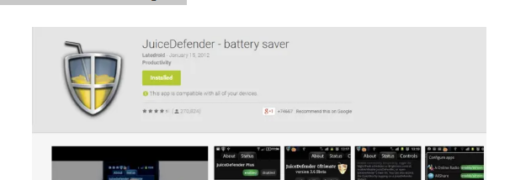Pehea e hoʻolōʻihi ai i ka pākaukau kelepona
Ma kēia pou, e ʻimi ana mākou i nā ala e hoʻolōʻihi ai i kāu pākaukau Android, me ka hoʻohana ʻana i nā ʻano hana lima a me nā polokalamu mālama pākaukau maikaʻi loa mai ka Play Store.
Nā ala lima e mālama ai i ka pākaukau ma nā kelepona Android
1. Haʻahaʻa pale kukui
ʻO ka pale maʻamau ka puaʻa mana nui loa i kāu kelepona. Ma ka hoʻohaʻahaʻa ʻana i ka ʻōlinolino o ka pale, hōʻoia ʻoe e hoʻohana ka pale i ka mana liʻiliʻi e like me ka hiki. Mai hoʻonoho i ka ʻōlinolino o kāu kelepona i ke ʻano ʻakomi Inā makemake ʻoe e hoʻolōʻihi i kāu pākaukau Android, ʻo ia ka mea e hoʻoponopono ke kelepona i ka pae ʻālohilohi e like me ke kukui ambient ma mua o ka mālamalama haʻahaʻa loa.
2. Hoʻopau i ka Wifi, GPS, Bluetooth a me ka ʻikepili kelepona ke hoʻohana ʻole ʻia
Ma ka hoʻopau ʻana i nā lekiō i hoʻohana ʻole ʻia, hiki iā ʻoe ke mālama i ka nui o ka wai pākaukau makamae. Eia nō naʻe, ʻaʻole pono ʻoe e hoʻā i ka WiFi a me ka ʻikepili kelepona, ke ʻole ʻoe e holo ana i kahi piko pele. ʻO ka mālama ʻana i ka Bluetooth no ka manawa lōʻihi e pili ana i nā pilikia palekana. He manaʻo maikaʻi e hoʻopau i kēia mau lawelawe ke hoʻohana ʻole ʻia.
3. Hoʻopio i ka lōkahi kaʻa
Holo ka Android auto sync ma ke ʻano he kaʻina hana hope e hoʻokahe mau i ka pākaukau o kāu kelepona. ʻOiai ʻaʻole hiki iā ʻoe ke lilo i mea pilikia, inā makemake ʻoe e mālama i ka pākaukau, e hoʻololi i ka sync inā manaʻo ʻoe ʻaʻole pono kāu kelepona e hoʻouka i kāu ʻikepili i ke kikowaena, i kēlā me kēia manawa āu e kaomi ai i ke kiʻi, e nānā i kekahi mea ma ka pūnaewele, a i ʻole hoʻololi i kekahi mau hoʻonohonoho i ka mea hana.
memo: ʻO ka hoʻopau ʻana i ka sync hiki ke hana i kekahi mau pilikia me ka leka uila koke a me nā leka hoʻomaopopo Facebook no ka mea pono ʻoe e hoʻonui i kāu ʻikepili me ka lima.
4. E pepehi i nā kaʻina hana pono ʻole
E pepehi i nā kaʻina hana pono ʻole o ka app ʻoiai lākou e ʻai mau nei i kāu uku. E akahele, ʻo ka pepehi ʻana i nā kaʻina hana ʻōnaehana hiki ke paʻa i kāu kelepona. Mai ho'āʻo i kēia ʻanuʻu ke ʻole ʻoe e ʻike i kāu mea e hana nei.
5. E hoʻokuʻu i ka pale (moe) i ka manawa liʻiliʻi
E hoʻonoho i kāu kelepona e hoʻopau i ka pale ma kahi hoʻonohonoho haʻahaʻa loa. ʻAe kēia iā ʻoe e ʻoki i kekahi mau minuke ʻē aʻe mai ka pākaukau o kāu kelepona, ma ka hoʻopau ʻana i ka pale i ka wā ʻole. Hiki i kēia hoʻonohonoho ke hoʻopilikia i ka heluhelu ʻana, ka nānā ʻana, a i ʻole ka hana ʻana i nā hana like ma kāu kelepona.
6. E ho'ā i ke ʻano mokulele i ka wā e pono ai
Hoʻopau ke ʻano mokulele i nā lekiō i ʻōlelo ʻia ma ka ʻanuʻu 2. Inā ʻaʻole pono ʻoe e hoʻouna a loaʻa i nā kelepona a i ʻole nā leka, a i ʻole e hoʻohana i nā koho kamaʻilio, akā ke hoʻohana nei ʻoe i kāu kelepona (no ka laʻana, ke heluhelu nei ʻoe ma kāu hāmeʻa, a i ʻole ka hoʻolohe ʻana i nā mele i mālama ʻia ma kāu kāleka sd) E hoʻā i ke ʻano Airplane e hoʻolōʻihi i kāu pākaukau Android.
7. E hoʻoholo i ka mea e pau ai ka ukana
E hele i ka ʻāpana ka puʻukū Ma ka papa kuhikuhi papa kuhikuhi Android. Maanei ʻoe e ʻike ai i kahi papa inoa piha o kāu mau polokalamu a me nā lawelawe ʻōnaehana a me ka nui o ka pākaukau a lākou i hoʻohana ai.
8. E hoʻohana i ke ʻano "Power Saving" inā loaʻa iā ʻoe ke koho
Inā ʻaʻole ʻoe e hoʻohana ana i kahi Nexus, loaʻa paha i kāu kelepona nā koho mālama mana kūikawā. Hāʻawi ʻia ka ʻike kikoʻī e pili ana i nā koho mālama mana OEM ma ka ʻāpana hope o kēia ʻatikala.
ʻO 5 mau polokalamu mālama pākaukau kiʻekiʻe e hoʻolōʻihi i ke ola ʻana o ka pākaukau Android
1. Kauka DU Battery Saver Power
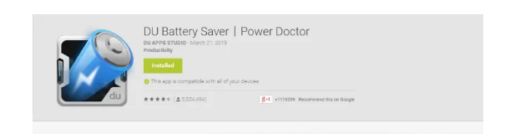
Loaʻa ʻo DU Battery Saver i nā mana manuahi a me Pro. Ua ʻōlelo ʻo DU hiki iā ia ke mālama i ka 50% o ke ola pākaukau o kāu kelepona a hiki i kāna mana Pro ke mālama i ka 70% o ka mana o kāu kelepona. ʻO kāna mau hiʻohiʻona nui kahi pāomi hoʻokahi "Optimize" e loaʻa a hoʻoponopono i nā pilikia pākaukau Android.
Loaʻa iā DU Battery Saver kahi widget no kēia hiki iā ʻoe ke hoʻokomo i kāu pale home. Hāʻawi pū ia i nā ʻōlelo aʻoaʻo kōkua i ka wā e hoʻouka ai i kāu kelepona. Hāʻawi ia i ka mea hoʻohana maʻamau hoʻohana nui loa, i hoʻohālikelike ʻia i ke koena o nā polokalamu ma kēia papa inoa, me nā ʻano like ʻole o ke kiʻi pākahi.
ʻO DU, e like me ka hapa nui o nā polokalamu ma kēia papa inoa, loaʻa iā ʻoe nā "profile" ʻokoʻa i hiki iā ʻoe ke hoʻonohonoho, e pili ana i kāu mea e hana nei ma kāu kelepona, e like me "Long", "Sleep" a me "General". Hāʻawi ia iā ʻoe e hana i kāu ʻikepili pilikino ponoʻī a hoʻonohonoho i nā koho maʻamau. Ua ʻōlelo ʻo DU e haʻi pololei iā ʻoe i ke kūlana pākaukau o kāu kelepona - pehea ka lōʻihi e mau ai - akā ʻaʻole hana pololei nā wānana, ʻoiai inā ʻoe e hahai i nā ʻōlelo aʻoaʻo a pau.
Loaʻa: manuahi ma Google Play
2. Kauka Puka (Battery Saver).
ʻO Battery Doctor kekahi o nā polokalamu ma kēia papa inoa a manuahi loa. ʻAʻohe kūʻai i-app, ʻaʻohe mana Pro. Hāʻawi ia i kahi mea pepehi hana e pepehi i nā kaʻina hana holoʻokoʻa āpau me kahi kaomi hoʻokahi, a hiki iā ʻoe ke pepehi i nā kaʻina hana ke pio ka pale kelepona.
Hāʻawi ʻo Kauka Battery i kahi mea hana e hiki ai ke hoʻololi maʻalahi ma waena o WiFi, Data a me Bluetooth. Loaʻa iā ia kekahi mau koho "profile", a hāʻawi i nā ʻōlelo aʻoaʻo i ka wā e hoʻouka ai i kāu kelepona. Ua ʻoi aku ka maikaʻi o ke Kauka Bati ma ke ana ʻana i ka lōʻihi o ka lōʻihi o ka pākaukau o kāu kelepona.
He nani a hoʻouka ʻia ʻo Battery Doctor a he palapala hoʻolālā maikaʻi loa ia. No ka poʻe me nā polokalamu aʻa, ua hoʻokomo ʻo Kauka Battery i ka hoʻokele CPU, inā makemake ʻoe e lawe i ka mālama ʻana i ka pākaukau i ka pae aʻe.
Loaʻa: manuahi ma Google Play
3. Qualcomm™ Battery Guru
Lawe ʻo Qualcomm™ Battery Guru i kahi ala ʻokoʻa loa i ka mālama ʻana i ka pākaukau. ʻO ia, ma kāna kumu, ʻo Google Now no nā polokalamu mālama pākaukau. Me ka Battery Guru, ʻaʻohe pono o nā profile a i ʻole nā mea hoʻololi. ʻIke ʻakomi ia pehea ʻoe e hoʻohana ai i kāu kelepona a hoʻoponopono i nā ʻano hoʻonohonoho like ʻole.
ʻO kāna hiʻohiʻona koʻikoʻi pehea e hōʻemi ai i nā helu sync a me ka hōʻoluʻolu hope no nā polokalamu o kāu kelepona, e mālama ana i ka uku ma ke kaʻina hana.
Inā makemake ʻoe e hana i kāu mau mea ponoʻī, hāʻawi pū ʻo Battery Guru i nā toggles no nā mana kelepona ʻē aʻe e like me WiFi, Bluetooth, a me ka ʻikepili a me ka hoʻololi ʻana no nā ʻano hana mālama mana like ʻole.
Hoʻolaha:
- ʻaʻole paha e hana ʻO kēia polokalamu Ma nā polokalamu me ka ʻole o nā kaʻina hana Qualcomm.
- I kēia manawa, ʻo Battery Guru ʻAʻole kūpono me Android L .
Loaʻa: manuahi ma Google Play
4. ʻO JuiceDefender - Mālama i ka pila
ʻO JD kekahi o nā polokalamu mālama pākaukau kahiko loa. ʻAʻole i hōʻano hou ʻia kona interface no kekahi manawa. Hele mai ʻo Juice Defender i ʻehā "nā ʻono":
- ʻO JuiceDefender - Mālama i ka pākaukau
- JuiceDefender Plus (uku ʻia)
- ʻO JuiceDefender Beta
- ʻO JuiceDefender Premium (uku ʻia)
ʻO kēia paha ka polokalamu waiwai nui loa ma kēia papa inoa. Hōʻike ʻo JuiceDefender i ka hoʻokele WiFi ʻike i ka wahi (e like me ka hoʻohuli ʻana i ka WiFi ma ka home, inā ʻaʻole e hoʻopau ʻia), ka hoʻopili hou ʻana i nā polokalamu Bluetooth, ka throttling CPU i ka wā ʻole o kāu kelepona (root hiʻohiʻona), ka hoʻonohonoho ʻana i kēlā me kēia pule/pō/peak, me nā hāmeʻa Home screen no ka hoʻololi maʻalahi ma waena o nā mana lako a me nā koho mana.
memo: He polokalamu maikaʻi ʻo JuiceDefender me nā hiʻohiʻona kupaianaha, . ʻO kāu mea ʻole ʻŌnaehana hana Mamua ʻāhiu jelly Ma kāu kelepona, ʻaʻole hiki ke hana maikaʻi nā hiʻohiʻona a pau ma kāu kelepona.
Loaʻa: manuahi ma Google Play
5. Greenify App
ʻOkoʻa ʻo Greenify mai nā mea ʻē aʻe o kēia papa inoa, no ka mea, ʻoi aku ka like me ka mea pepehi hana hanohano ma mua o ka mana pākaukau. Eia nō naʻe, hiki iā Greenify ke kōkua maoli iā ʻoe e hoʻopakele i ka mana pākaukau nui, ma ka nānā ʻana i nā polokalamu kuko e lawe ana i nā kumu waiwai o kāu ʻōnaehana. Hiki i nā kelepona paʻa ke hoʻohana iā Greenify e hoʻoikaika i ka hana.
No ka hoʻohana ʻana iā Greenify ma hope o ka hoʻokomo ʻana, koho wale i ka app e ʻai ana i nā kumuwaiwai, a laila "Greenify". Hoʻopau ʻo Greenify i nā polokalamu i ka wā e holo ana lākou ma hope, akā e ʻae mau iā lākou e hana maʻamau ke hoʻomaka ʻoe e hoʻohana iā lākou. Hoʻopili kēia i ka maloʻo a i ʻole ka hoʻopau ʻana i nā polokalamu pono ʻole āu e makemake ʻole e holoi.
Ke loaʻa nei ʻo Greenify i nā mea hou aʻe, a loaʻa iā ia kahi mea hou a maʻalahi hoʻi. Hiki ke pilikia nā polokalamu ʻōnaehana ʻōmaʻomaʻo, no ka mea hiki ke hoʻohaumia i kāu kelepona. Kaomi ma aneʻi no ka papa inoa piha o nā ʻōlelo aʻoaʻo E pili ana i ka hoʻohana ʻana iā Greenify.
Loaʻa: manuahi ma Google Play
Pehea e calibrate ai i ka pākaukau ma kahi polokalamu Android
Pehea e hoʻoponopono ai i ka pilikia o ka hoʻoheheʻe ʻana o ka pākaukau iPhone
3 mau ala e nānā ai i ke kūlana ʻo iPhone - Battery iPhone
E hoʻopaʻa pono ana i ke kelepona kelepona 100%
Hoʻoiho i ka polokalamu Battery Life Doctor e nānā i ke kūlana pākaukau iPhone
E ʻike i ke kumu e pehu ai ka pākaukau kelepona